
Epic Games Launcher è una piattaforma di distribuzione di giochi digitali in cui puoi acquistare, scaricare e giocare ai tuoi giochi preferiti. Alcuni utenti hanno affermato che, quando acquistano un gioco su Epic Games, si bloccano nel caricare la schermata dell’ordine e per questo motivo non sono né in grado di effettuare l’acquisto né di utilizzare la piattaforma per nient’altro.
Questo problema può essere notato a causa di molteplici fattori e alcuni di essi includono connessione Internet instabile o lenta, bug all’interno del lanciatore di giochi, lanciatore di giochi Epic in esecuzione su una versione precedente, cache Web problematica, server di giochi Epic sottoposto a manutenzione o problemi relativi al DNS. Fortunatamente il problema può essere risolto eseguendo alcune soluzioni alternative e correzioni.
Se sei uno di quegli utenti che stanno affrontando lo stesso problema, non preoccuparti, ti abbiamo coperto. Abbiamo menzionato tutte le possibili correzioni e soluzioni nell’articolo seguente.
Risolvi il problema dell’ordine di Epic Games
Come accennato in precedenza, ci sono diversi motivi per cui questo problema può essere affrontato, quindi potrebbe essere necessario provare tutte queste correzioni elencate e vedere quale funziona meglio per te.
Correzione 1: controlla la connessione a Internet
I giochi epici richiedono una connessione Internet affidabile e veloce per caricare i suoi contenuti e scaricare il gioco e se hai una connessione scadente o lenta, ecco perché stai affrontando questo problema. Prova ad aggiornare il tuo piano Internet per una connessione più veloce o passa al cavo Ethernet in quanto fornisce una connessione Internet stabile e veloce.
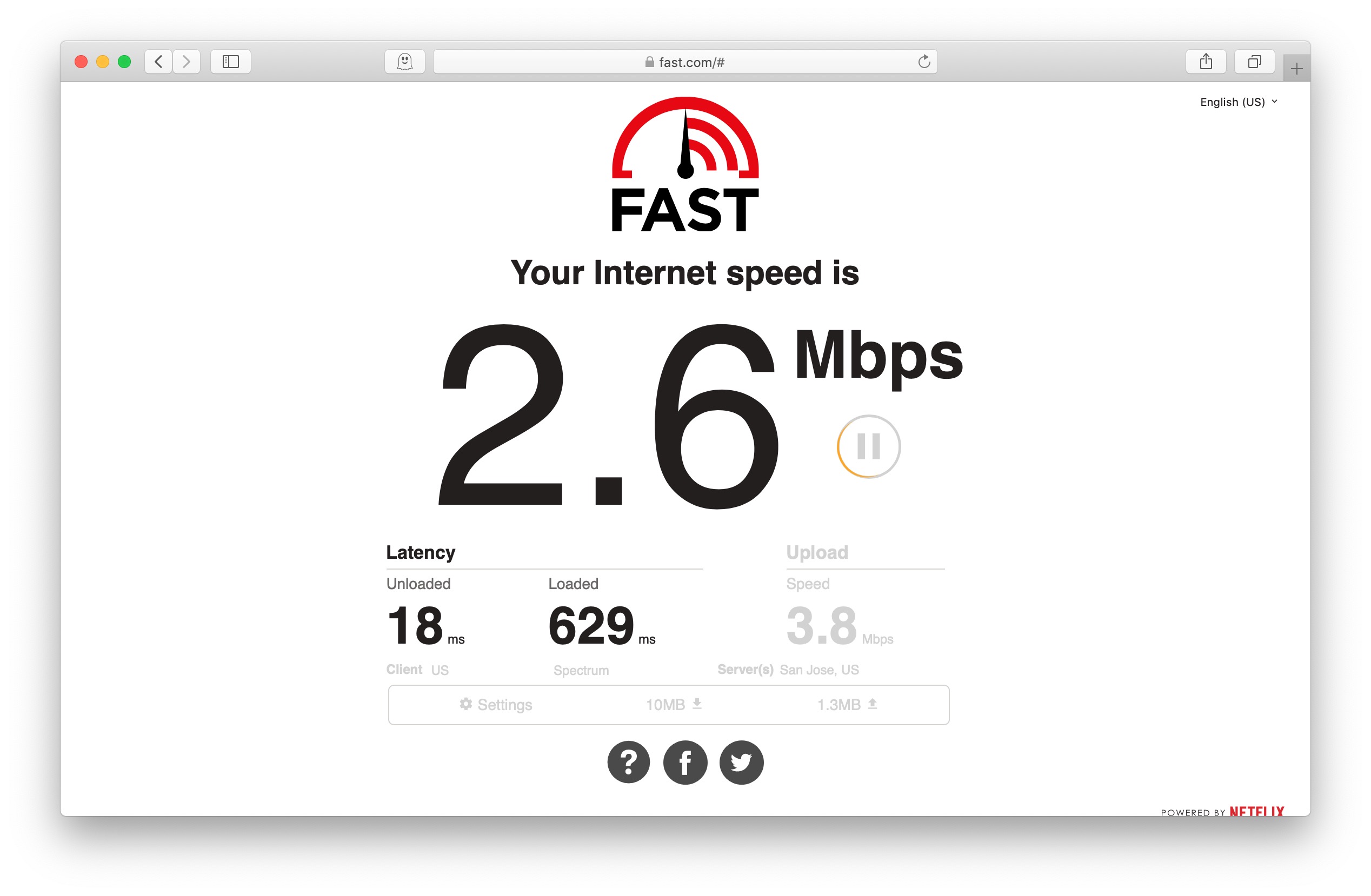
Puoi anche riavviare il router o il modem per assicurarti che il problema di Internet non sia stato causato da problemi tecnici nel dispositivo. Per riavviare il router, prima spegni il dispositivo, quindi rimuovi qualsiasi cavo ad esso collegato. Ora lascia il router inattivo per 2-5 minuti, quindi collega i cavi. Prova a effettuare di nuovo l’acquisto e verifica se il problema persiste.
Correzione 2: controlla il server di Epic Games
Epic Game Launcher funziona su un sistema basato su server e per il corretto funzionamento questi server vengono rimossi per manutenzione. Durante la manutenzione tutti i problemi in corso vengono corretti e gli utenti non possono accedere alla piattaforma durante questo periodo.
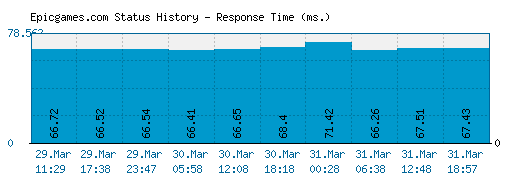
Se stai acquistando articoli nel negozio durante questi periodi, puoi affrontare l’errore. Per verificare se questo è il caso o meno, vai agli handle ufficiali dei social media di Epic Games per tali menzioni, altrimenti puoi anche utilizzare servizi di terze parti disponibili su Internet per tali informazioni.
Correzione 3: svuota il DNS
Per i seguenti casi, il problema relativo al caricamento dell’ordine in Epic Games Launcher è dovuto a un problema relativo a Internet e il DNS problematico potrebbe essere uno di quei fattori che stanno causando il problema. Il modo migliore per risolvere il problema correlato è svuotare il DNS e questi sono i passaggi richiesti:
- Fare clic sul menu Start e andare alla barra di ricerca.
- Digitare cmd e fare clic con il pulsante destro del mouse su Prompt dei comandi dall’elenco delle corrispondenze migliori.
- Scegliere Esegui come amministratore dall’elenco delle opzioni.
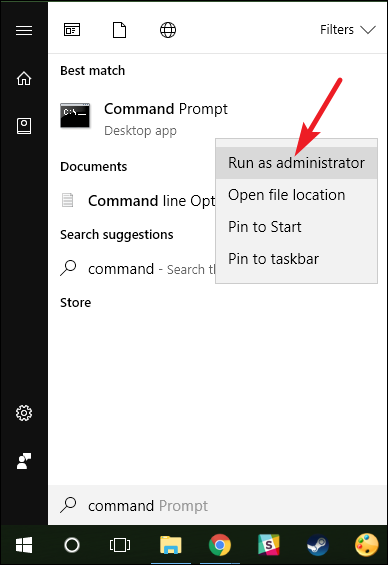
- Nella finestra del prompt dei comandi, digitare questi comandi uno per uno seguito dal tasto Invio dopo ciascuno.
- reset del winsock netsh
- ipconfig/flushdns
- ipconfig/rilascio
- ipconfig/rinnova
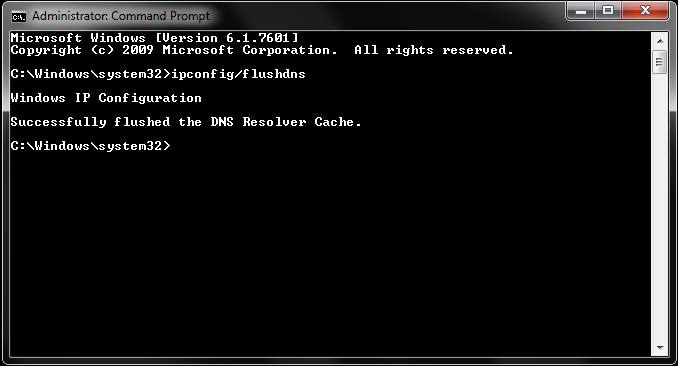
- Dopo averli eseguiti, riavviare il computer.
Correzione 4: aggiorna Epic Game Launcher
L’applicazione obsoleta tende a causare problemi poiché creano discrepanze e se non hai aggiornato il tuo launcher di Epic Game all’ultima versione, potrebbe essere il vero motivo per cui stai affrontando questo problema. Segui questi passaggi su come farlo:
- Avvia Epic Games sul tuo dispositivo.
- Nell’angolo in alto a destra, fare clic sul pulsante Profilo.
- Ora vai su Impostazioni dal menu a discesa.
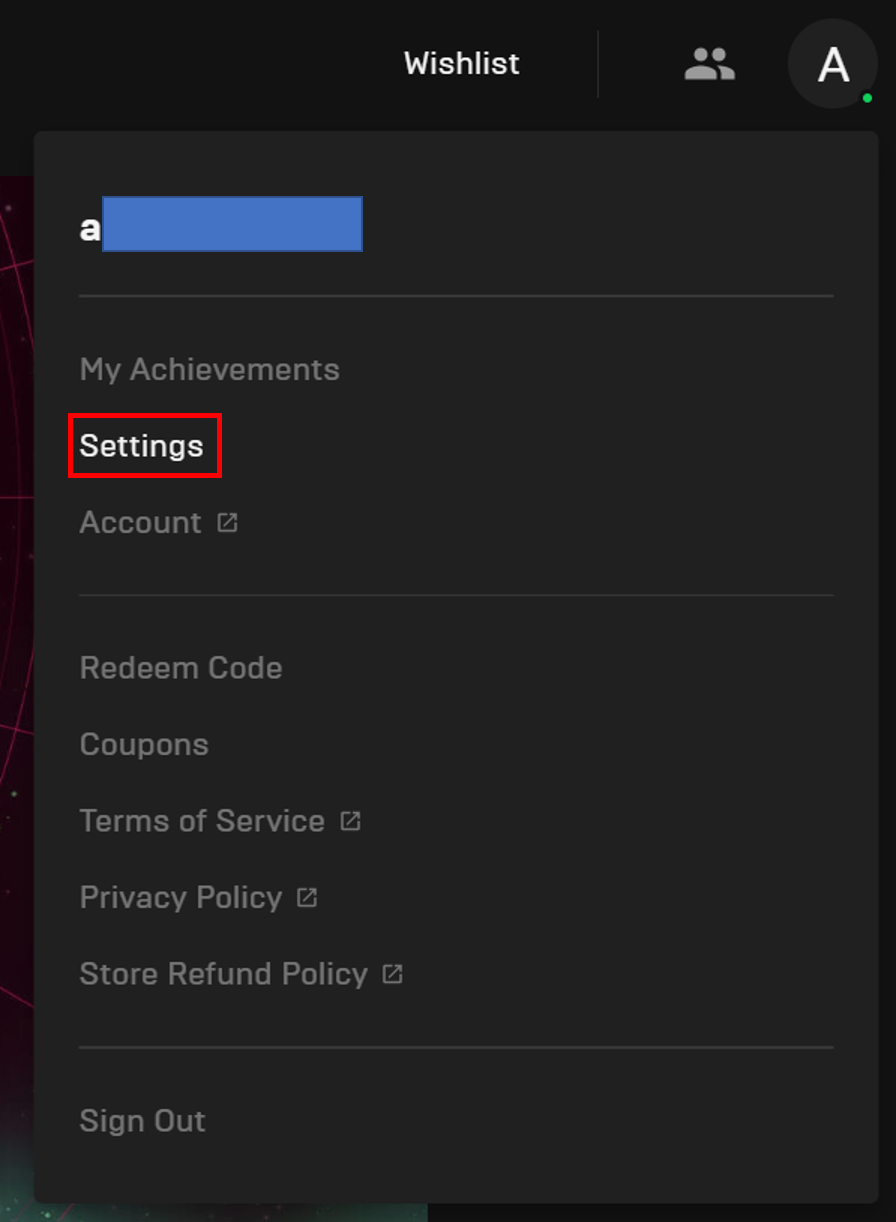
- Scorri verso il basso e trova Riavvia e aggiorna.

- Fare clic sul pulsante e lasciare che il processo finisca.
- Ora prova a effettuare nuovamente l’acquisto e verifica se il problema è stato risolto.
Correzione 5: pulire la cache Web di Epic Games
Alcuni utenti sui siti del forum hanno dichiarato che il loro problema è stato causato a causa di una cartella WebCache problematica o danneggiata di Epic Game Launcher e la sua rimozione ha risolto il problema. Puoi anche fare lo stesso seguendo queste istruzioni:
- Termina Epic Games tramite Task Manager.
- Aprire la finestra di dialogo RIUN premendo contemporaneamente il tasto Win + R.
- Digitare %lcoalappdata% e fare clic su OK.
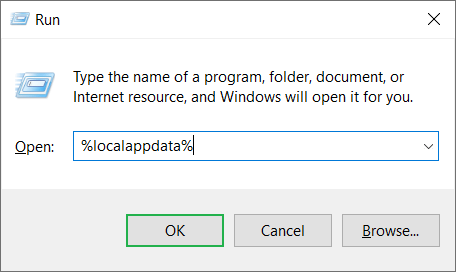
- Trova e apri la cartella Epic Games Launcher dalla finestra seguente.
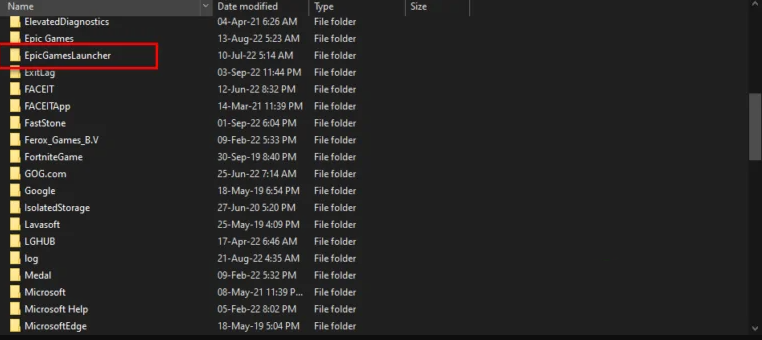
- Ora vai alla cartella Salvata e rimuovi la webcache denominata cartella/cartelle.

- Dopo aver rimosso, apri Epic Games e verifica il problema.
Correzione 6: reinstallare Epic Games Launcher
Se nessuna delle soluzioni elencate ti ha aiutato a risolvere il problema, l’ultima opzione rimasta con te è rimuovere completamente l’applicazione dal dispositivo e quindi installarla di nuovo. Questi sono i passaggi obbligatori:
- Aprire il Pannello di controllo dal menu Start o dal collegamento sul desktop.
- Fare clic sulla sezione Disinstalla un programma.
- Ora dall’elenco delle app installate, trova Epic Games.
- Fare clic destro su di esso e selezionare Disinstalla.
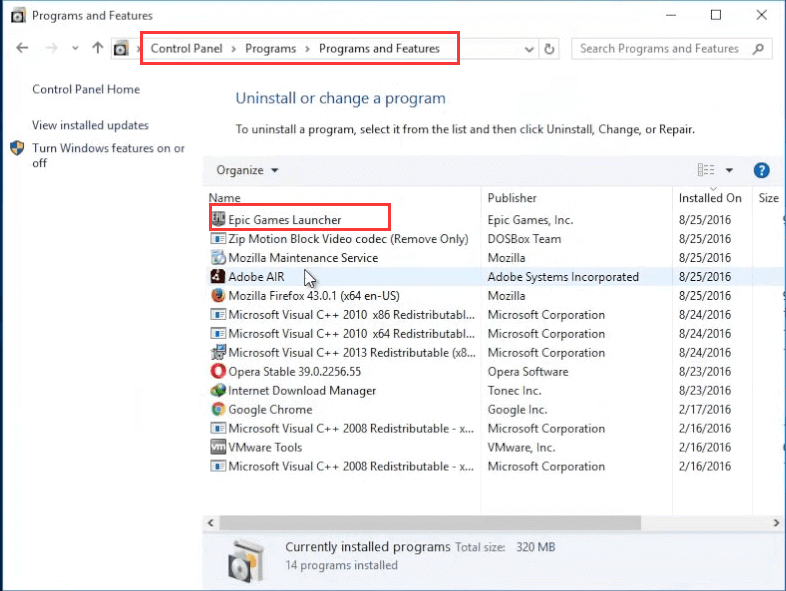
- Seguire la procedura e completare i passaggi.
- Dopo aver rimosso correttamente l’app, aprire il browser Web.
- Vai al sito Web ufficiale di Epic Games.
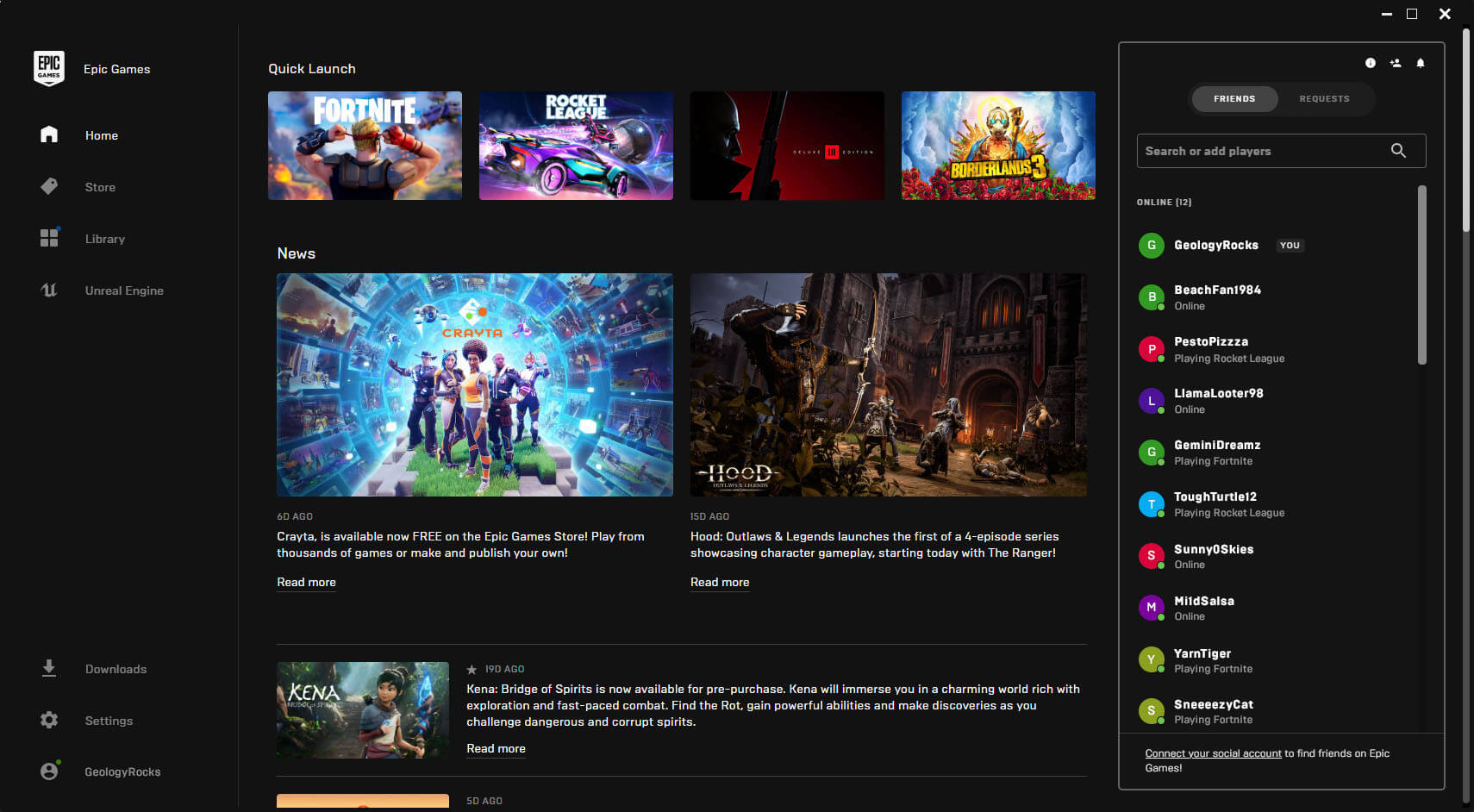
- Scarica il pacchetto di installazione.
- Vai alla destinazione del download e installa l’applicazione.
Conclusione
Non essere in grado di acquistare e giocare al tuo gioco preferito può essere frustrante, quindi se stai affrontando lo stesso problema, non preoccuparti, abbiamo menzionato tutte le possibili soluzioni e le loro istruzioni su come risolvere Caricamento del tuo ordine nel problema di Epic Games Launcher con facilità .